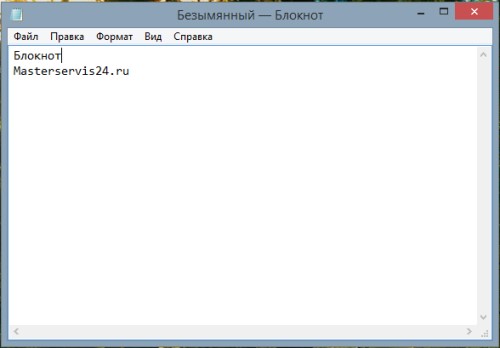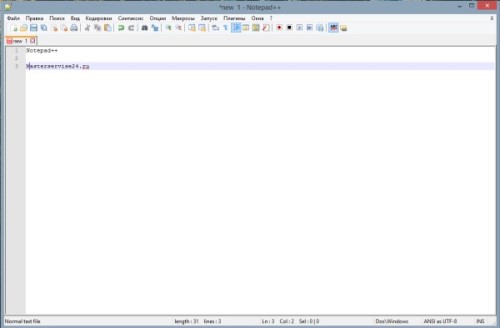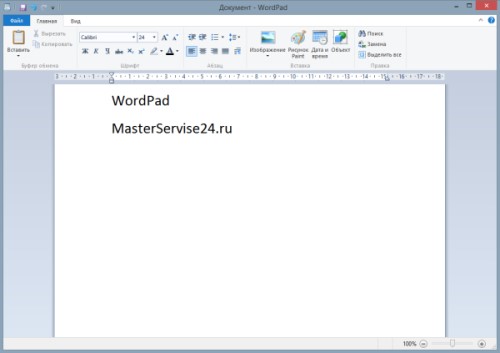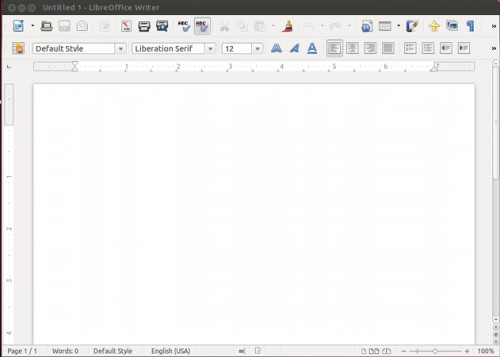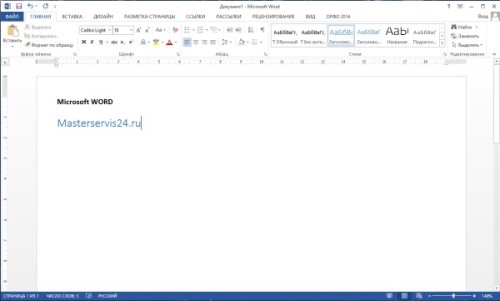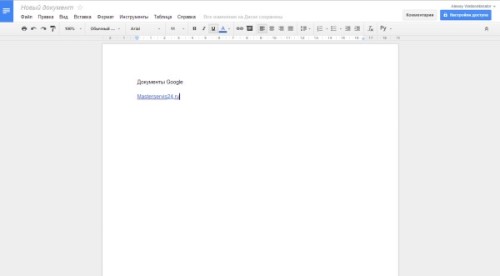- Обзор текстовых редакторов для компьютера
- Какие бывают текстовые редакторы?
- Понятие и виды текстовых редакторов
- Принцип работы
- Основное предназначение программы
- Функции
- Режим ввода и редактирования текстовой информации
- Шрифты и начертания
- Форматирование текста
- Работа с фрагментами текста
- Работа с окнами
- Поиск и замена фрагмента
- Автоматическая проверка правописания
- Файловые операции
- Печать документа
- Режим помощи пользователю
- Форматы текстовых файлов
- Форматы для электронных книг
- Программы
- Emacs
- Блокнот (MS Windows)
- Notepad
- KeyPad+
Обзор текстовых редакторов для компьютера
Неотъемлемой частью работы компьютера является текстовый редактор. Это программа, которая позволяет производить набор текста, редактировать его, а также визуально оформлять. В данной статье журналисты MasterServis24.RU произведут обзор наиболее популярных текстовых редакторов, рассказав об их функциях, преимуществах и недостатках.
Какие бывают текстовые редакторы?
Наш список текстовых редакторов мы решили разместить в порядке функциональности и популярности. Мы рассмотрим редакторы текста как для операционной системы Windows, так и для ОС Linux. Ну что же, приступим к обзору.
Блокнот. Это самый простой и незамысловатый текстовый редактор в Windows. Этот текстовый редактор используется для каких-либо заметок, небольших фраз и прочих пометок. Многие программисты в блокнот копируют различные коды, которые в Блокноте остаются в первозданном виде, так как более продвинутые текстовые редакторы могут их распознавать и преобразовывать визуально, в итоге теряя часть кода. Также в Блокнот удобно копировать пароли, ссылки и консольные команды. Блокнот поставляется наряду со стандартным предустановленным пакетом программ операционной системы, по сути, является бесплатным.
В операционной системе Linux есть свой аналог блокнота – gedit. Программа по функциям и назначению абсолютно идентична с аналогом из Windows.
Преимущество данных текстовых редакторов в том, что они просты и компактны, это идеальный вариант для пометок и хранения элементов кода. Недостатком данного редактора текста является его преимущество — излишняя простата, которая не даёт возможность производить оформление теста.
Notepad++. Для более продвинутых компьютерных пользователей лучше всего подойдёт расширенная версия блокнота – Notepad++, которая имеет большое количество функций, но при этом остаётся всё тем же блокнотом. Загрузить блокнот можно с официального сайта программы Notepad-plus-plus.org. Программа имеет русский интерфейс и распространяется бесплатно.
WordPad. WordPad – это ещё один стандартный текстовый редактор, который поставляется в перечне предустановленных в Windows программ. Забегая наперёд, чтобы более точно описать данную программу, стоит сказать, что WordPad это что-то среднее между блокнотом и Microsoft Word. То есть WordPad имеет простую основу, как и Блокнот, но в него включены некоторые элементы оформления текста из Word. Такое сочетание: простота + минимальный набор функций для оформления, делают его довольно привлекательным для набора простого текста, не требующего особого оформления. WordPad – идеальный вариант для тех, кому нужно набирать простые текстовые документы, используя данную программу, вы сможете сэкономить на покупке Microsoft Word, только учтите, что проверяет правописание программа очень плохо.
LibreOffice. Изначально данный офисный пакет был создан для операционной системы Linux, сменив устоявшийся на то время OpenOfficeOrg, который существует и поныне. Затем была выпущена версия LibreOffice под Windows.
Если вкратце описать данный офисный пакет, то это Word 2003 года с не очень хорошим качеством проверки правописания. Но в то же время, что можно хотеть от бесплатного текстового редактора? Для бытовых нужд в Windows и Linux, чтобы сохранить на компьютере и распечатать красиво обрамлённый текст – это оптимальный вариант, так как не нужно тратить лишние средства на покупку офисного пакета от Microsoft. Загрузить офисный пакет для Windows можно со странички LibereOffice, как было сказано ранее, в Linux он установлен по умолчанию.
Microsoft Word. Наконец-то мы перешли к флагману текстовых редакторов – Word. Данное приложение неспроста является флагманом, так как даже по сей день, у него нет аналогов, которые бы смогли воплотить красивый и удобный интерфейс, с большим количеством функций, для редактирования и оформления текстов. Он по праву считается самым лучшим текстовым редактором в Windows 7 и Windows 8. Word – это незаменимый редактор текстов для любого пользователя, которому необходимо часто заниматься набором текстов и документов. Помимо этого стоит отметить хорошее качество проверки орфографии в текстах, чем не может похвастаться ни один текстовый редактор для компьютера. Единственным недостатком Word является его цена, так как за самый бюджетный офисный пакет вам необходимо будет выложить порядка 3 000 рублей, что достаточно дорого. Тем не менее, если вы часто сталкиваетесь с необходимостью набора текста, то тут у вас выбора практически не остаётся, как приобрести офисный пакет от Microsoft.
Текстовый редактор онлайн. Ну и напоследок расскажем вам о современном виде текстовых редакторов – про текстовые редакторы онлайн. Данный вид редакторов текста позволяет набирать тексты непосредственно на удалённом сервере в Интернете – онлайн. Преимущества очевидны – набранный текст сразу же сохраняется в облачном хранилище и поэтому доступ к тексту можно открыть сразу же нескольким пользователям (и даже редактировать вместе), а также самому иметь доступ к данным документам со всех своих устройств, которые подключены к Интернету. Благодаря этому вам не страшна потеря данных или отключение света – документ всегда доступен в Интернете.
Наилучшим онлайн редактором текста является сервис GoogleДиск. Зарегистрировав себе облачный диск, вы сможете создавать на нём текстовые документы. Дизайн, конечно, таких документов особой красотой не блещет, но она тут особо ни к чему, так как это лишняя нагрузка на Интернет-канал, да и главное это набор текста. Проверка орфографии производится браузером, что конечно не идеальный вариант, но и не самый плохой. К преимуществам можно отнести и бесплатность сервиса, что немаловажно. Документ можно сразу же сохранить на компьютере, если в этом будет необходимость.
На этом наш обзор подошёл к концу. Надеемся, что наша статья поможет вам определиться с выбором текстового редактора.
Понятие и виды текстовых редакторов
Текстовые редакторы — программы для создания, форматирования, редактирования, сохранения и печати документов.
У пользователей есть огромный выбор программного обеспечения для работы с текстовой информацией. Кроме обработки текста, современные редакторы позволяют создавать и редактировать таблицы, списки, диаграммы, иллюстрации и другие объекты.
Принцип работы
Набор функций зашит в обеспечение с помощью кода. Эти комбинации пользователь не видит, однако именно они позволяют вносить правки в текст или создавать новый, выполнить просмотр документа на экране или распечатать его.
Текстовые редакторы отличаются набором опций и инструментов. Программы используют разные форматы, некоторые из них совместимы с другими приложениями. Обычно редакторы предоставляются или как самостоятельный продукт, или как компонент пакетных систем. Приложения предназначены для установки на основные типы ОС:
Основное предназначение программы
Текстовые редакторы необходимы для обработки символьной информации. Из символов складываются другие компоненты текста:
Программа взаимодействует с каждым элементом с помощью команд. Текст, который пользователь набирает на клавиатуре, отражается на экране. В области воздействия на рабочее поле находится курсор в виде черточки или прямоугольника. Как правило, набираемая информация превышает размеры окна. Редактор позволяет просматривать файл полностью с помощью опций:
- Клавиша перемещения или стрелка.
- Линейка прокрутки, регулируемая компьютерной мышью или сенсором.
Большинство редакторов демонстрируют параметры текста в строке состояния:
- координаты курсора, в том числе номер активной строки и позиции в строке;
- номер страницы;
- формат текста;
- используемый шрифт и другие полезные данные.
Меню текстовых редакторов включает набор команд управления. С их помощью можно выполнять следующие действия:
- изменять режим работы с текстом;
- выполнять файловые операции;
- печатать документ;
- форматировать текст;
- обращаться за справкой.
В зависимости от программы меню может быть представлено в текстовой или пиктографической форме. К стандартным компонентам среды редактора относятся:
- рабочее поле;
- текстовый курсор;
- строка состояния;
- меню команд.
Функции
В зависимости от цели и задач, можно выбрать оптимальный вариант программного обеспечения.
Режим ввода и редактирования текстовой информации
Эти опции являются стандартными для всех типов текстовых редакторов. Ввод информации осуществляется с помощью клавиатуры. Во время набора символов на экране отображается курсор, который отмечает текущую позицию для ввода. Нажатием на соответствующую клавишу оператор вводит нужный символ. Затем курсор перемещается на шаг вправо или на новую строку, когда закончилась текущая запись. Возможности редактирования текста:
- удаление ошибочно напечатанного символа, слова, строки;
- замена одного символа на другой;
- вставка пропущенных символов, слов, строк;
- изменение шрифта;
- форматирование текста;
- выделение фрагментов, их перенос, удаление, копирование.
Усовершенствованные версии редакторов предоставляют пользователям больше возможностей для быстрого ввода и качественного редактирования текстов. Многооконные программы позволяют работать с несколькими документами одновременно.
Шрифты и начертания
С помощью редактора можно набрать новый или отредактировать существующий текст. Важным инструментом являются шрифты. Каждый вариант написания обладает собственным названием. К примеру:
- Arial;
- Times New Roman;
- Calibri;
- Verdana и другие.
В разных шрифтах буквы отличаются. Есть возможность подчеркнуть напечатанный текст. Также пользователь может выбрать необходимый размер символов. При изменении шрифта, начертания, размера текста вся информация сохраняется в памяти. Такие данные содержат не только коды символов, но и способы их изображения. Таким образом, размер файла увеличивается. Параметры шрифтов передаются программам, которые выводят текст на экран или на печать. С их помощью изображение символов преобразуется в нужную форму.
Форматирование текста
Формат печатного текста представляет собой расположение строк, длину, межстрочное расстояние, выравнивание текста по краю или по центру, а также размеры полей и страниц. Пользователь может самостоятельно установить параметры. Если задать характеристики до ввода текста, то редактор будет выдерживать их автоматически.
В некоторых редакторах слова переносятся автоматически, согласно правилам. Пользователь может набирать текст в одном формате, а затем перейти к другому. Если задать новый формат и воспользоваться опцией «Переформатировать текст», то параметры текста, фрагмента, абзаца изменятся.
Работа с фрагментами текста
Многие редакторы поддерживают работу с частями документа. Такие блоки называют фрагментами. При выделении области, в абзаце или строке изменяется цвет фона и символов. Действия, доступные с фрагментами:
- изменение формата;
- выбор шрифта;
- удаление;
- перенос;
- копирование.
В последних 3 опциях задействована область программного обеспечения, называемая «буфером обмена». Такие операции характеризуются последовательностью:
- Выделение фрагмента.
- Выбор команды «Вырезать».
- Установка курсора в место вставки.
- Выбор команды «Вставить».
При удалении фрагмент не исключается из памяти программы. Он сохраняется в буферной области, откуда путем копирования переносится в указанное место в документе. Такую операцию можно выполнять много раз. При замене команды «Вырезать» на «Копировать» выделенный фрагмент будет помещен в буфер обмена, при этом оригинал останется на месте.
Работа с окнами
Популярностью пользуются программы с поддержкой многооконного режима. В них можно работать сразу с несколькими документами, выполняя набор, редактирование, форматирование текста. Также пользователю доступен перенос данных полностью или их фрагментов из одного окна в другое. При этом программное обеспечение создаст отдельную область памяти, предназначенную для конкретного документа. Таким образом, на экране возникает несколько окон. При необходимости можно расположить объекты в нужном порядке:
- каскадом, т.е. друг за другом;
- мозаикой, т.е. параллельно в плоскости экрана.
Окно, в котором находится курсор, является активным. С помощью компьютерной мыши или клавиш можно переходить от одного документа к другому. При этом возможность использования буфера обмена сохраняется.
Поиск и замена фрагмента
Опция полезна при работе с массивными документами. С помощью поиска фрагмента можно найти слово или фразу. Режим поиска реализован во многих текстовых редакторах. Порядок действий:
- вызов окна «Поиск»;
- ввод слова или фразы;
- обзор вариантов.
После обнаружения фрагмента его можно редактировать. Доступна замена слов. Пользователю предоставляется возможность одновременного поиска и изменения элементов. Таким образом, можно изменить слова на заданные понятия по всему документу.
Автоматическая проверка правописания
Во время написания текста человек может допускать ошибки. Для того чтобы узнать, как пишется слово, необходимо найти его в словаре. С помощью текстового редактора необходимость в проверке отсутствует. Программы дополнены режимом орфографического контроля, который реализован через словарь, хранящийся в памяти приложения. Ошибки в тексте выделяются автоматически. Усовершенствованные версии программ проверяют также пунктуацию и стилистику. Система руководствуется актуальными правилами грамматики. Пользователю предоставляются на выбор варианты для исправления ошибок.
Файловые операции
Редакторы позволяют создавать тексты, а также сохранять информацию на внешних носителях. Работа с файлами заключается в нескольких стандартных опциях:
- создание нового файла;
- сохранение текстовой информации в файле;
- открытие файла, т.е. загрузка текста в оперативную память.
Режим работы с файлами активируется в главном меню. Как правило, функционал обозначен словом «Файл». В нем есть команды «Создать», «Сохранить», «Открыть». Если требуется обратиться к документу, то необходимо указать его имя.
Печать документа
Текстовые документы, созданные с помощью редактора, можно распечатать на бумажном носителе. Режим активируется с помощью команды «Печать». Для выполнения задачи нужно подключить принтер и настроить устройство с помощью драйвера.
Режим помощи пользователю
Обеспечение комфортных условий для работы — важное преимущество любого редактора. Режим помощи активируется по запросу пользователя в следующих форматах:
Информационные материалы хранятся во внешней памяти компьютера. Воспользоваться ими можно с помощью опции «Справка», «Помощь», «?». Когда запрос удовлетворен, пользователь может вернуться в режим работы с места паузы.
Форматы текстовых файлов
Редакторы позволяют создавать документы в разных видах. Перед тем как сохранить текст, необходимо определиться с выбором расширения.
Распространенный формат, который использовался первыми компьютерами. Такие документы включают лишь текстовую информацию, работать с иллюстрациями нельзя. Преимущество расширения — универсальность применения для любых приложений.
Rich Text Format представляет — усовершенствованный текстовый формат. Универсальное кросс-платформенное расширение является разработкой компании Microsoft. В таких документах хранится текстовая информация с данными о форматировании и дополнительных объектах файла:
В RTF используются «управляющие» слова, выделенные спецсимволами. Эта особенность увеличивает объем файла.
Также продукт разработчика Microsoft. Документы создаются с помощью программы Word. Файлы бинарного типа открываются в большинстве текстовых редакторов. В таком формате можно сохранять форматирование, стиль текста, иллюстрации, гиперссылки и другие объекты.
Более поздняя версия формата DOC. Сохраняет весь функционал предыдущего варианта. Возможность сохранять документы с расширением .docx появилась в пакете Office 2007.
Форматы на основе HyperText Markup Language (HTML) пользуются большой популярностью. К ним относятся расширения HTM, CHM, MHT и другие.
С помощью языка HTML создают веб-страницы. Универсальность, удобство и компактность объясняют востребованность форматов для хранения информации. Чтение документов выполняется с помощью инструментов операционной системы.
Разработка компании Adobe. Расширение было востребовано в полиграфии. Когда пользователи оценили возможности формата, файлы стали использовать повсеместно. С их помощью обмен документами стал проще.
Файлы, созданные в программе OpenOffice, являются альтернативой закрытому .docx. Формат поддерживает практически те же возможности форматирования, что и продукт Microsoft. С его помощью можно работать с текстом, изображениями, таблицами, гиперссылками.
Форматы для электронных книг
Также популярны расширения для чтения электронных документов. Редактировать текст или иные объекты нельзя. Примерами форматов являются:
Программы
Текстовые редакторы обычно содержат стандартный набор функций, но интерфейс и дополнительные возможности могут отличаться.
Emacs
Мощный текстовый редактор для системы UNIX. Emacs обладает сложной архитектурой, а с помощью языка Emacs Lisp можно увеличивать функционал программы. Для написания базовых и низкоуровневых компонентов редактора используют язык С. В состав продукта входит полнофункциональный интерпретатор языка Lisp. Таким образом, благодаря встроенному языку программирования, пользователи настраивают, расширяют и изменяют возможности редактора. Emacs применяют в качестве:
- текстового редактора;
- программы для чтения почты и новостей Usenet;
- интегрированной среды разработки IDE;
- операционной системы.
Первый редактор был разработан в 1970-х годах Ричардом Столманом. Версия представляла собой комплект макросов для редактора TECO. Это один из старейших текстовых редакторов. За последние 20 лет программа приобрела множество дополнительных расширений.
Текстовый редактор также совместим с системой Unix. Программу можно скачать бесплатно с лицензией GNU GPL. В отличие от стандартного Блокнота, Kate подходит для открытия и изменения системных, исходных и текстовых файлов. С помощью инструментов выполняется поиск и модификация повторяющихся лексических выражений, значений параметров, которыми характеризуются служебные файлы, символов-разделителей в документах, созданных путем экспорта информации из других программ в формат .txt. Возможности приложения:
- Подсветка синтаксиса согласно языкам программирования.
- Нумерация строк кода.
- Деление рабочей области в вертикальном и горизонтальном направлении.
- Автоподкачка репозиториев с Git и Mercurial.
- Быстрое и плавное изменение размера шрифта.
Благодаря гибкой системе программных характеристик, пользователь может выбрать приемлемый формат отображения кода и писать программы. Интерфейс схож с подобными текстовыми редакторами. Пользователю предлагаются разные схемы оформления с отображением мини-карты активных вкладок с кодом. Панели инструментов можно открыть или скрыть в один клик.
- бесплатная версия;
- масштабируемый функционал;
- просмотр нескольких документов одновременно;
- автоподкачка репозиториев с Git и Mercurial;
- встроенная консоль;
- совместимость с разными кодировками, включая UTF-8;
- редактирование сетевых файлов;
- создание закладок;
- автодополнение и автоматическое завершение слов;
- быстрый набор комментариев;
- работа с регулярными выражениями;
- встроенный интеллектуальный поиск;
- создание «бэкапов»;
- кастомная настройка оформления, включая цвет, шрифт, отступы;
- поддержка механизма сеансов.
Среди недостатков нужно отметить отсутствие поддержки русского и украинского языков. Схемы оформления можно применять лишь к выбранной вкладке или области. Наблюдаются некоторые ограничения при интеграции с Github, Gitlab и другими подобными системами.
Блокнот (MS Windows)
Блокнот — компонент стандартного установочного пакета ОС Windows. Приложение предназначено для работы с документами в формате TXT. С его помощью также можно открывать файлы INF, INI, LOG. Редактор обладает ограниченным набором опций. Основными функциями являются:
- Набор текста.
- Выбор шрифта.
- Поиск.
- Автозамена слов.
- Сохранение файлов.
- Печать документов.
В Блокноте отсутствуют опции форматирования, проверки орфографии, работы с иллюстрациями, использования разных цветов. Однако редактор пользуется популярностью в качестве простого и удобного вспомогательного инструмента.
Полезные функции программы:
- работа с текстами в кодировках Unicode, UTF-8 и ANSI;
- быстрое преобразование одной кодировки в другую;
- удобная и быстрая публикация текстов;
- создание и редактирование простых веб-страниц.
Разработан в 1991 году и остается актуальным инструментом для работы в настоящее время. Vim пользуется популярностью у разработчиков. Программа представлена в двух версиях:
Усовершенствованный вариант Vi Improved применяется для большинства современных дистрибутивов. Есть 2 режима работы:
- командный открывается по умолчанию, позволяет вводить команды vi и применять символьные клавиши, чтобы управлять редактором;
- второй режим представляет собой поле для обычного редактирования текста.
Переход в командный режим осуществляется с помощью клавиши Esc. При нажатии на «i» откроется режим редактирования.
Notepad
Текстовый редактор для вебмастеров, верстальщиков и программистов обладает расширенным профессиональным функционалом. С помощью Notepad можно просматривать и изменять документы разных форматов. Интерфейс интуитивно понятный и удобный для пользователя. Редактирование данных выполняется в главном окне. Пункты верхнего меню: Файл, Правка, Поиск и другие. С помощью быстрых клавиш можно отменить, повторить или сохранить ввод. Возможности текстового редактора:
- бесплатное программное обеспечение;
- работа с большим числом вкладок одновременно;
- простая установка, минимальные требования к объему памяти;
- наличие подсветки синтаксиса;
- поддержка большого количества языков и форматов (TXT, DOC, SP, CPP, JAVA, HTML, CSS, PHP, JS);
- экспорт документа в другой формат;
- широкий выбор шрифтов;
- «горячие» клавиши;
- расширенный поиск информации в документе;
- автоматическая замена последовательности символов;
- внесение изменений в кодировку файла.
В комплекте с текстовым редактором Notepad можно установить расширения. Дополнительные приложения помогут увеличить функционал программы. Например, популярностью пользуется продвинутая подсветка синтаксиса, конвертер, проверка орфографии и другие опции.
Редактор обладает необходимыми инструментами для работы с информацией. Преимущества Tea:
- скорость работы;
- вкладочный интерфейс;
- подсветка синтаксиса;
- автоматическое распознавание кодировки документа;
- поиск текстовых фрагментов;
- подсветка текущей строки, нумерации строк, добавление отступов;
- удобство работы с HTML-кодом;
- встроенные опции, в том числе изменение регистра выделенного текста;
- автоматическая проверка орфографии;
- назначение сочетаний клавиш;
- календарь для планирования задач.
Текстовый редактор открывает практически все файлы с текстом, но сохранить документ можно лишь в текстовом формате. Интерфейс переведен на русский и английский языки.
KeyPad+
Текстовый редактор отличается простотой. Он необходим для создания текстов с поддержкой разнообразного синтаксиса. KeyPad+ поддерживает разные кодировки, в том числе популярный Юникод. Есть возможность интегрировать в программу плагины и языковые пакеты. С помощью приложения можно изменять контекстное меню. Есть опция одновременного открытия нескольких вкладок с документами. Пользователю предлагается добавлять дату и время. Возможности KeyPad+:
- синтаксис разных языков программирования (CSS, HTML, C++, PHP, General, SQL, JavaScript, XML);
- карта проекта;
- возможность оперативно добавить HTML-теги;
- преобразование кодировок;
- возврат и отмена изменений;
- поддержка плагинов;
- экспорт текста в HTML и RTF с помощью плагина;
- работа с несколькими файлами;
- быстрая вставка времени и даты;
- действия с базой х64;
- добавление языковых пакетов;
- правки главного меню;
- буфер обмена.
Основным назначением KeyPad+ является набор и изменение текстовой информации и программных кодов. К недостаткам программы можно отнести отсутствие портативной версии и распознавание софта некоторыми антивирусами как зловредной программы.